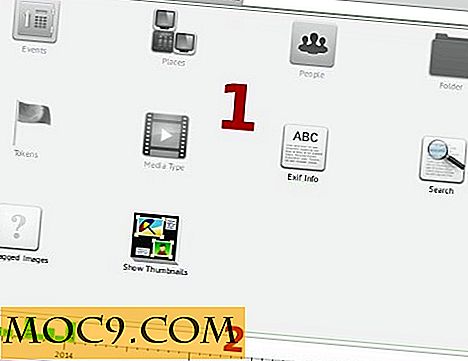Sådan opretter du dine egne OS X Dashboard Widgets fra Safari
En af de mange unikke ideer, Apple har pioner i operativsystemer, er brugen af desktop-widgets. Apple introducerede først widgets med Dashboard, da de udgav OS X v.10.4. Siden da er de vokset i popularitet, i antallet af tilgængelige widgets, og de er kopieret i flere iterationer til alle større operativsystemer. Selv om de ikke alle replikerer Dashboard-funktionalitet, er de fleste desktop-computere, tabletter og mobilcomputere fuldt blæste maskiner eller mobiltelefoner, der er en slags widget-system indarbejdet. En af de fedeste dele om OS X implementeringen er dog evnen til at skabe din egen, hurtigt og nemt, fra enhver webside, du besøger ofte. Dette giver dig mulighed for hurtigt at tjekke dit betjeningspanel for information, du får flere gange om dagen, i stedet for at skulle åbne Safari, navigere til en side og finde det, du leder efter.
Hvor begynder jeg?
For at vise dig hvordan man gør det, vil jeg bruge tabellen League Standings fra Philadelphia Phillies hjemmeside. Her er et link til webstedet, så du kan følge med! Selvfølgelig er jeg en stor Phillies fan. Som sådan kontrollerer jeg mindst en gang om dagen for at se, hvordan de gjorde i deres sidste spil, hvem deres næste er imod, når det er, og hvordan de laver mod hold i deres division. Alle disse oplysninger findes i et diagram på Phils 'websted. Men for at åbne Safari, gå over siden, find linket, og læs det er bare alt for meget besvær. Så her er hvordan du tilføjer det til instrumentbrættet.
Først trækker du op på siden. Det skal se sådan ud:
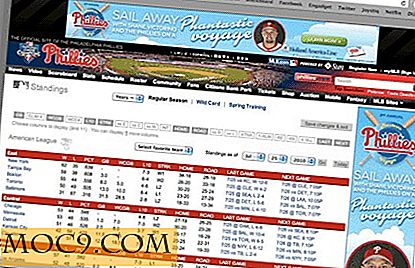
Klik derefter på menuen "Fil", og klik derefter på "Åbn i instrumentbrættet ...". Din skærm bliver dæmpet, og du får se en boks, som denne:

Ved hjælp af prikkerne i omridset af denne boks kan du ændre størrelsen på det, og måske mere nyttigt, du kan trække det rundt, og det ændres automatisk til dele af siden, som du sandsynligvis vil tilføje til dit Dashboard. Jeg skal rulle ned på siden og få fat i National League East-sektionen.

Når du har valgt, hvad du vil føje til instrumentbrættet, skal du bare klikke på knappen "Tilføj" i øverste højre hjørne. Dette vil automatisk hente dit Dashboard sammen med din nyligt tilføjede webclip widget!

Kan du ikke lide hvordan det ser ud efter alt? Eller tog du den forkerte ting ved et uheld? Glem ikke, at slette widgets fra dit betjeningspanel er lige så nemt som at opkalde dit betjeningspanel og derefter vælge Valg på tastaturet og klikke på "X", der vises i øverste venstre hjørne af widgeten. Derudover har de fleste operativsystemer ikke kun deres egen version af widgets, men det er endda 3rd party apps, der tilføjer ekstra widget funktionalitet til mange systemer. Hvis du foretrækker en af disse, eller endda bare begær visse funktioner af dem, skal du sørge for at lyde nedenunder!

![5 grunde til, at dit spil lige styrtede [Windows]](http://moc9.com/img/gamecrash-memory.jpg)